 Mô tả chức năng Advanced Filter trong Excel
Mô tả chức năng Advanced Filter trong Excel
Excel là công cụ mạnh mẽ hỗ trợ xử lý dữ liệu, và chức năng Advanced Filter giúp bạn lọc và sao chép dữ liệu theo điều kiện phức tạp một cách hiệu quả. Bài viết này hướng dẫn chi tiết cách sử dụng Advanced Filter, bao gồm phím tắt ALT + A + Q để mở nhanh hộp thoại, cùng các ví dụ thực tế.
Từ khóa: Advanced Filter, lọc dữ liệu Excel, lọc dữ liệu nâng cao, điều kiện lọc, sao chép dữ liệu, ALT + A + Q
Tìm Hiểu Về Advanced Filter Trong Excel
Advanced Filter cho phép lọc dữ liệu dựa trên nhiều tiêu chí khác nhau, linh hoạt hơn so với AutoFilter. Bạn có thể lọc dữ liệu theo các phép so sánh, khoảng giá trị, hoặc kết hợp nhiều điều kiện “VÀ” hoặc “HOẶC”. Dữ liệu sau khi lọc sẽ được sao chép sang một vùng khác, giữ nguyên bảng dữ liệu gốc.
Các Bước Sử Dụng Advanced Filter
Chuẩn bị tiêu chí lọc: Tạo một vùng riêng biệt chứa các tiêu đề cột giống với bảng dữ liệu gốc. Bên dưới tiêu đề, nhập các điều kiện lọc mong muốn.
Mở hộp thoại Advanced Filter: Sử dụng phím tắt ALT + A + Q hoặc vào tab Data > Sort & Filter > Advanced.
Chọn vùng dữ liệu và tiêu chí lọc: Trong hộp thoại Advanced Filter, chọn vùng dữ liệu gốc và vùng chứa tiêu chí lọc.
Chọn vị trí sao chép dữ liệu: Chọn “Copy to another location” và chỉ định vùng để sao chép dữ liệu đã lọc.
Nhấn OK: Excel sẽ lọc dữ liệu theo tiêu chí và sao chép kết quả sang vùng đã chọn.
Các Ví Dụ Lọc Dữ Liệu Với Advanced Filter
Lọc Dữ Liệu Theo Phép So Sánh
Bạn có thể lọc dữ liệu dựa trên các phép so sánh như lớn hơn (>), nhỏ hơn (<), bằng (=), lớn hơn hoặc bằng (>=), và nhỏ hơn hoặc bằng (<=). Ví dụ, để lọc các sản phẩm có giá lớn hơn 100.000, bạn nhập “>100000” vào ô bên dưới tiêu đề “Giá”.
Lọc Dữ Liệu Giữa Khoảng Ngày Tháng
Để lọc dữ liệu trong một khoảng ngày tháng cụ thể, sử dụng phép so sánh >= và <=. Ví dụ, để lọc các đơn hàng từ ngày 01/01/2023 đến 31/01/2023, bạn nhập “>=01/01/2023” và “<=31/01/2023” vào hai hàng riêng biệt bên dưới tiêu đề “Ngày đặt hàng”.
Lọc Dữ Liệu Dựa Trên Nhiều Điều Kiện
Điều kiện VÀ
Để áp dụng nhiều điều kiện “VÀ”, nhập các điều kiện trên cùng một hàng. Ví dụ, để lọc các sản phẩm có giá lớn hơn 100.000 và thuộc loại “Điện tử”, nhập “>100000” vào ô bên dưới tiêu đề “Giá” và “Điện tử” vào ô bên dưới tiêu đề “Loại sản phẩm”.
Điều kiện HOẶC
Để áp dụng nhiều điều kiện “HOẶC”, nhập các điều kiện trên các hàng khác nhau. Ví dụ, để lọc các sản phẩm thuộc loại “Điện tử” hoặc “Gia dụng”, nhập “Điện tử” trên một hàng và “Gia dụng” trên hàng khác, cả hai đều bên dưới tiêu đề “Loại sản phẩm”.
Lọc Dữ Liệu Dựa Trên Ký Tự Đại Diện
Sử dụng ký tự đại diện và ? để lọc dữ liệu dạng văn bản. thay thế cho bất kỳ chuỗi ký tự nào, còn ? thay thế cho một ký tự bất kỳ.
Kết Luận
Advanced Filter là công cụ hữu ích trong Excel giúp lọc và sao chép dữ liệu theo nhiều điều kiện phức tạp. Hy vọng bài viết này giúp bạn nắm vững cách sử dụng Advanced Filter để xử lý dữ liệu hiệu quả hơn. Hãy thử áp dụng vào công việc và khám phá thêm các tính năng khác của Excel!


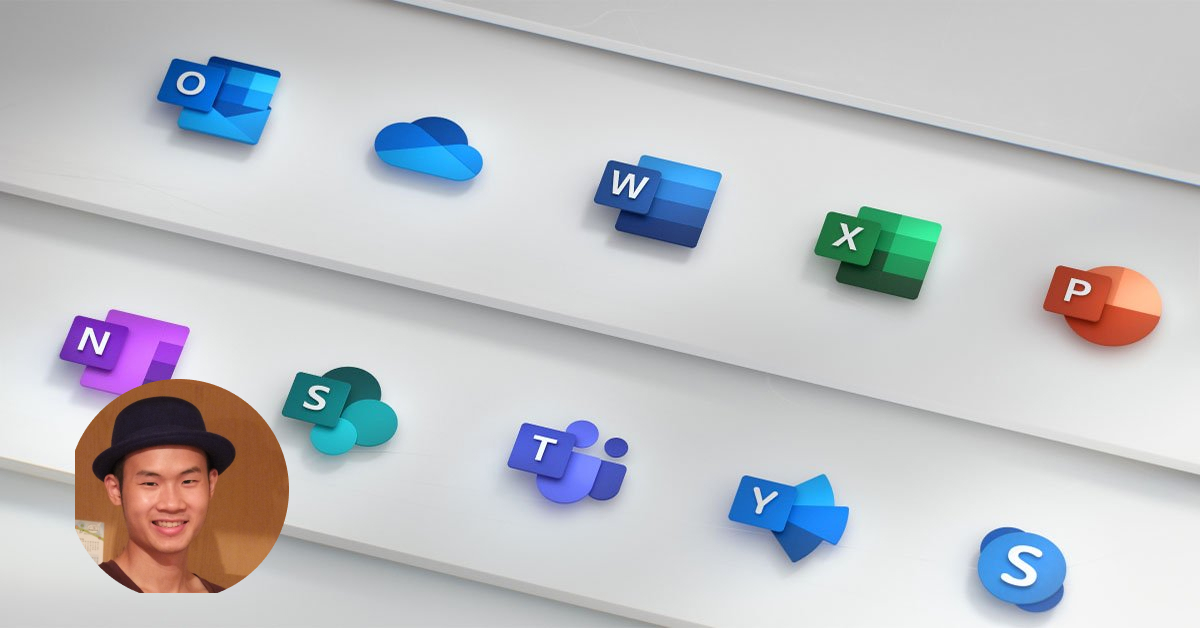












Discussion about this post